Att ändra din dators lösenord är avgörande för att skydda personlig information och dokument. Ibland kan problemet vara att du har glömt lösenordet för en dator som du inte har använt på länge och att du inte vet hur du kommer åt det.

I den här artikeln får du lära dig hur du ändrar ditt datorlösenord i Windows 10 och ytterligare information om din dators konto och lösenord.
Ändrar ditt lösenord
Windows har uppdaterat sina säkerhetsfunktioner på sina senaste system, vilket innebär att byte av lösenordsfelsökning för till exempel Windows 8.1 inte kommer att fungera. Om du har Windows 10 eller senare och du behöver ändra dina lösenord, följ dessa steg:
- Tryck på 'Start'-tangenten på ditt tangentbord, som vanligtvis har Windows-logotypen.

- Välj 'Inställningar' från popup-menyn.

- Klicka på 'Konto'.

- sedan 'Inloggningsalternativ.'

- Under 'Lösenord' väljer du 'Ändra'.
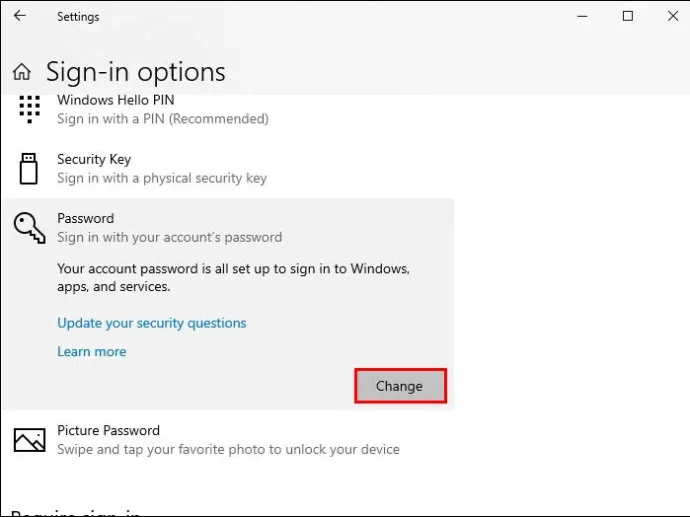
- Ange ditt nuvarande lösenord och det nya i popup-fönstret. Du kommer att bli ombedd att ange ditt nya lösenord en andra gång för bekräftelse.
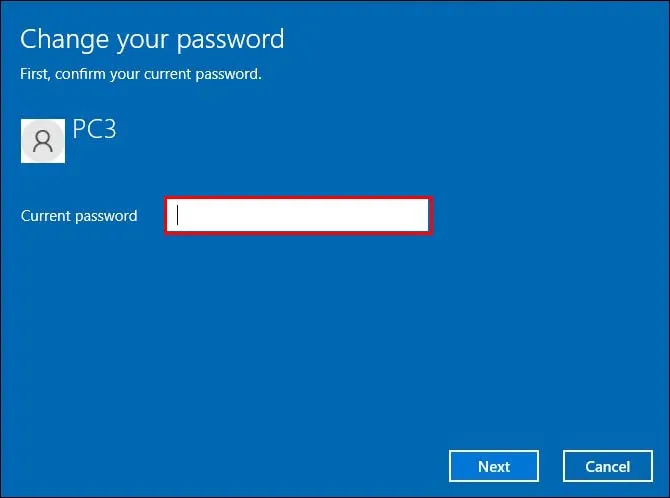
Ändra din Windows Hello PIN-kod
Om du använder en PIN-kod som lösenord för att komma åt din dator och du behöver ändra den, följ dessa steg:
- Tryck på Windows-logotypen på skärmen.

- Du kommer att se en popup-meny. Klicka på 'Inställningar'.

- Gå till 'Konto'.

- Klicka sedan på 'Inloggningsalternativ'.

- Välj 'Windows Hello PIN.'
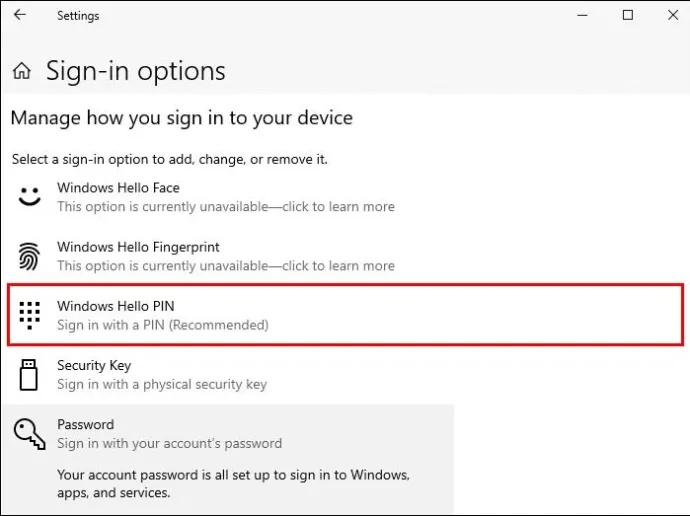
- Ange ditt nuvarande lösenord och det nya i popup-fönstret. Du kommer att bli ombedd att ange din nya PIN-kod en andra gång för bekräftelse.
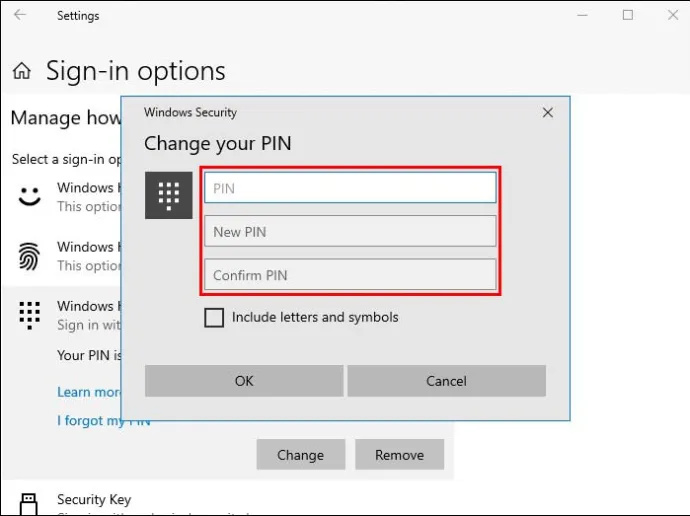
Återställa ditt lösenord med Windows 10
Windows 10 har olika alternativ för att återställa ditt pass om du har glömt det. Det enklaste är genom säkerhetsfrågorna. Du blev förmodligen ombedd att välja några säkerhetsfrågor när du konfigurerade ditt konto om du har Windows 10 version 1803 eller senare. Om du gör det, följ dessa steg för att återställa ditt lösenord.
- Klicka på 'Återställ lösenord' på inloggningsskärmen.
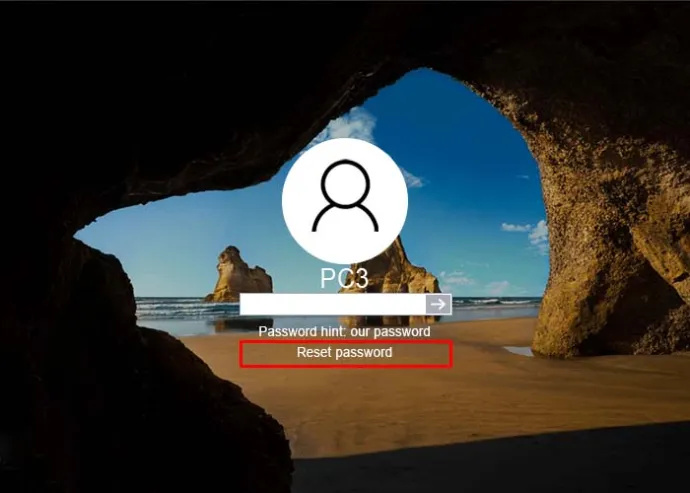
- Svara på säkerhetsfrågan.
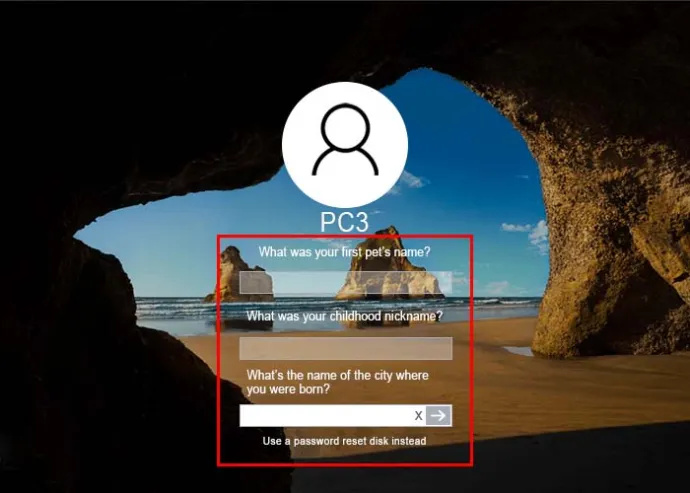
- Ange ett nytt lösenord.
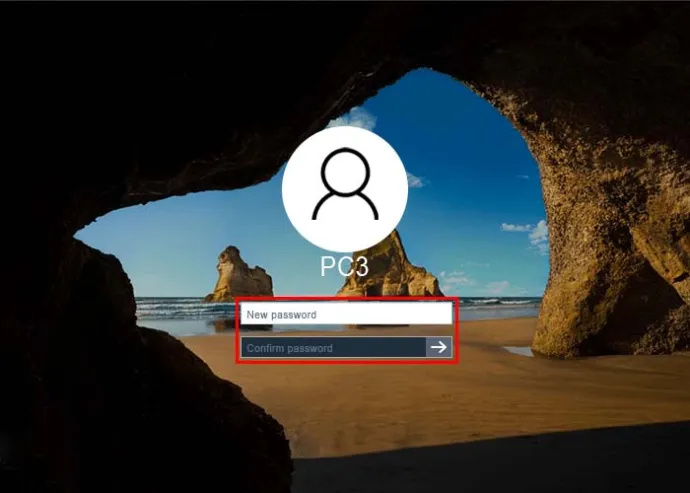
- Logga in med ditt nya lösenord.
Om du har Windows 10 före version 1803 har du inte möjlighet att återställa ditt lösenord genom att svara på säkerhetsfrågorna. I det här fallet kan lösenordet fortfarande återställas. Den här metoden kommer dock att återställa ditt lösenord och din enhet och permanent radera data, inställningar och program från din dator. Om du vill återställa ditt lösenord och din enhet hittar du stegen för att göra det här:
- Tryck på Shift- och Power-tangenterna på ditt tangentbord. Klicka på 'Starta om' i det nedre högra hörnet.

- På menyn 'Välj ett alternativ', välj 'Felsökning'.

- Välj 'Återställ den här datorn.'
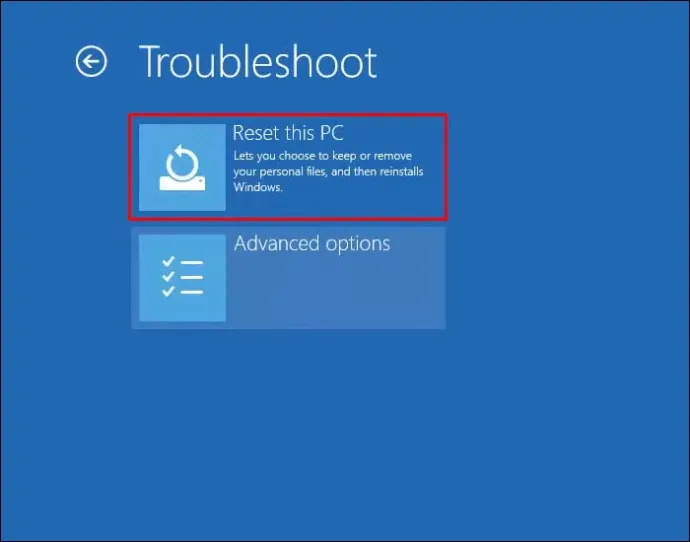
- Klicka på 'Ta bort allt'.
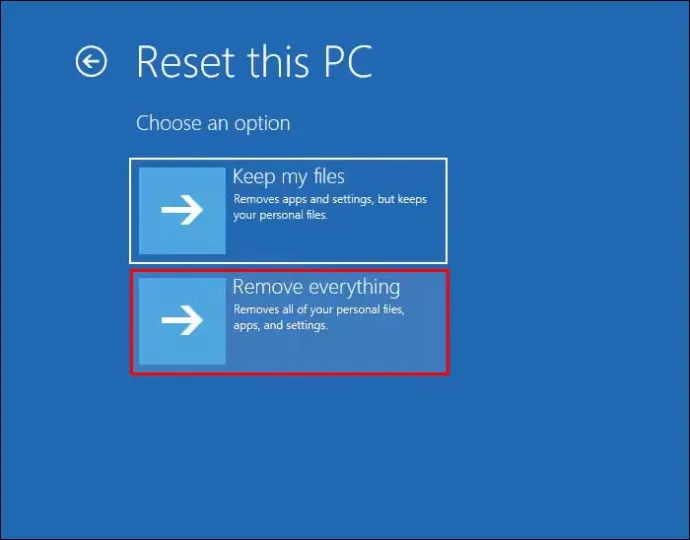
Återställa ditt lösenord från administrativt konto
När du har glömt kontolösenordet på en dator med flera användare kan du ändra lösenordet genom att kontakta ägaren av det administrativa kontot. Alternativt kan du själv återställa lösenordet om du har administrativa rättigheter. Följ dessa steg för att återställa ditt lösenord:
- På inloggningsskärmen anger du kontolösenordet med administrativa rättigheter. Tryck på 'Start'-logotypen på skärmen.

- Välj 'Inställningar' från popup-menyn.

- Klicka på 'Konto'.

- Välj 'Andra användare' i menyn.
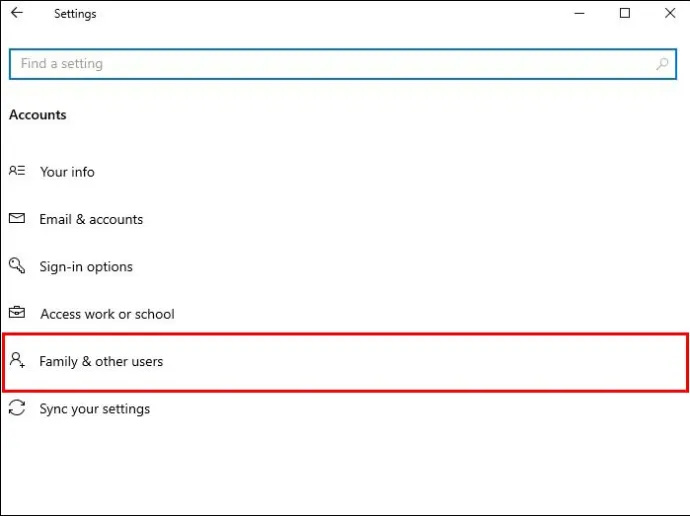
- Leta reda på din användare och klicka på 'Återställ lösenord'.
- Ange ett nytt lösenord och klicka på 'Ok.
Vanliga problem med att logga in med Windows 10
Ibland anger du rätt lösenord men kan inte komma åt ditt konto. Det finns olika saker du kan försöka lösa detta problem:
- Om ditt lösenord har bokstäver och siffror, se till att ditt tangentbord inte har Caps Lock PÅ. Detta gör ditt lösenord felaktigt även om du skriver det korrekt.
- Om du ser ett meddelande som lyder 'Vi kan inte logga in på ditt konto' kan det här problemet ofta åtgärdas genom att logga ut från ditt konto och logga in igen. Testa att starta om datorn.
- Se till att Windows 10 är uppdaterad till den senaste tillgängliga versionen.
Om du fortfarande inte kan logga in kan du starta om datorn i säkert läge. Säkert läge hjälper dig inte bara med dina lösenordsproblem utan också att fixa systemproblem. Du kan starta om datorn i säkert läge från inloggningsskärmen eller en svart skärm. Här är felsökningen för båda alternativen:
Från inloggningsskärmen:
- På Windows-inloggningsskärmen trycker du på 'Skift'-tangenten och strömbrytaren samtidigt. Välj 'Starta om' i menyn.

- När datorn har startats om ser du en blå meny med namnet 'Välj ett alternativ.' Klicka på 'Felsökning'.

- Välj 'Avancerade alternativ' och sedan 'Startinställningar'.
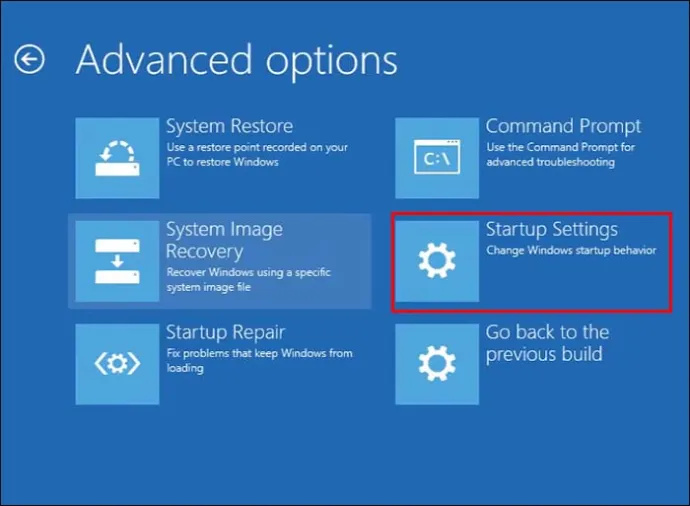
- Klicka på 'Starta om.'
Från en tom eller svart skärm:
- Tryck på tangenten med Windows-logotypen och R-tangenten.
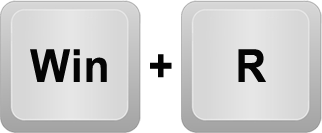
- I rutan 'Öppna', skriv '
msconfig' och välj sedan OK.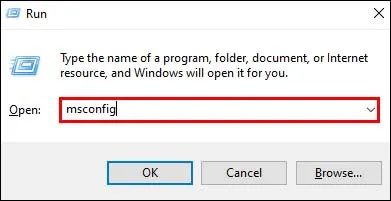
- Välj fliken 'Boot'.
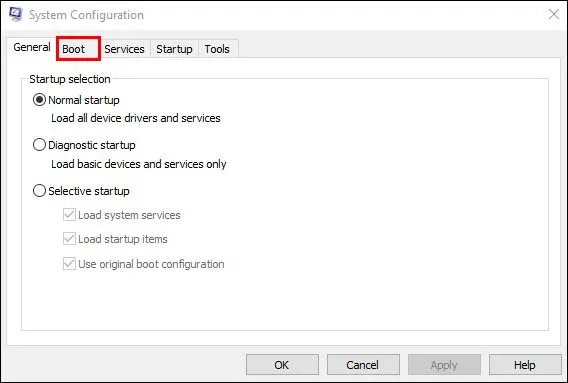
- I menyn 'Startalternativ', avmarkera kryssrutan 'Säker start'.
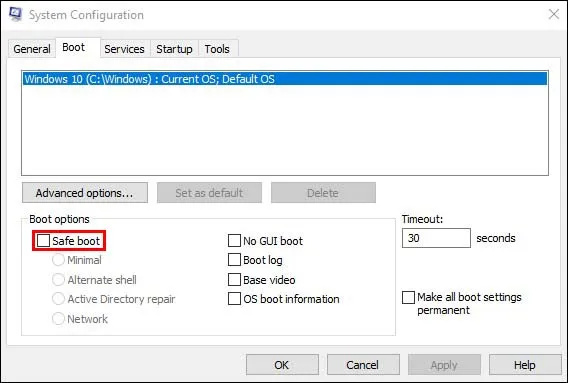
Ett avancerat alternativ för att lösa inloggningsproblem är att köra startreparationsverktyget integrerat i din dator. Följ dessa steg för att komma åt det här verktyget:
hur lägger du till sidnummer i Google Docs
- Tryck på 'Shift'-tangenten och starta om datorn. Upprepa processen tills du ser WinRE (Windows Recovery)-menyn.

- Klicka på 'Välj ett alternativ' och välj 'Felsökning'.

- Sedan 'Avancerade alternativ.'
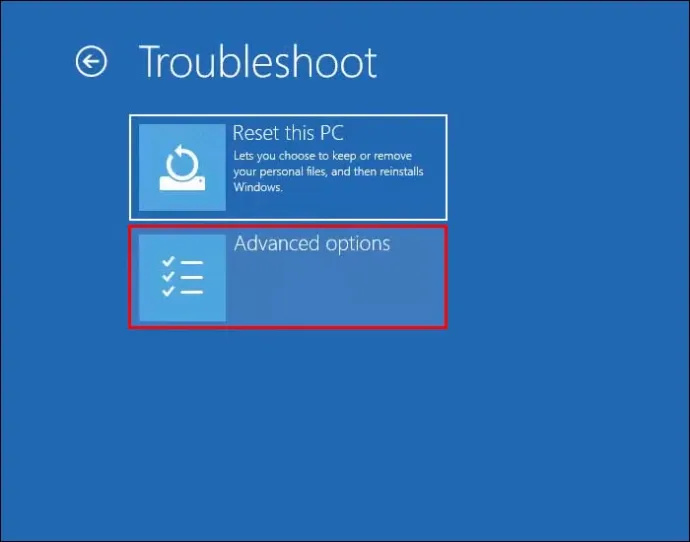
- Klicka på 'Automatisk reparation.' Det kan också listas som 'Startreparation.'
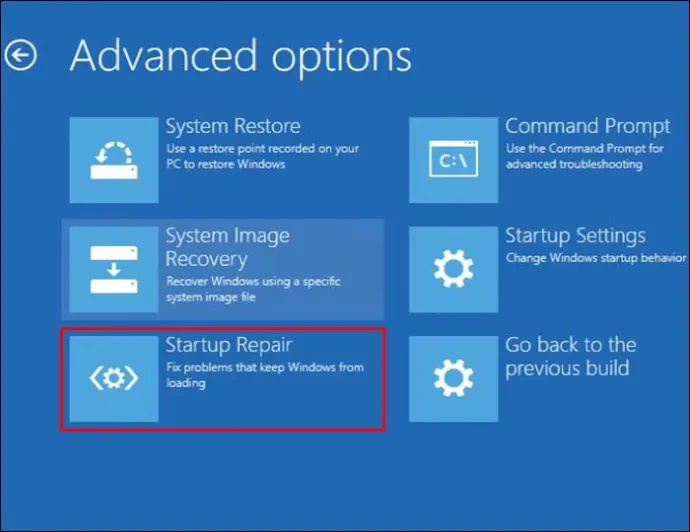
- Vänta tills reparationsprocessen är klar och försök logga in igen.
Andra inloggningsalternativ för Windows 10
Windows 10 och senare har olika inloggningsalternativ. De mest populära är fingeravtryck och ansiktsigenkänning. Följ dessa steg för att ställa in din inloggning för ansiktsigenkänning:
- Tryck på Windows-tangenten på tangentbordet.

- Välj 'Inställningar' från popup-menyn.

- Klicka på 'Konto'.

- Välj 'Inloggningsalternativ' i menyn.

- Tryck på 'Ansiktsigenkänning (Windows Hello)' från menyn.
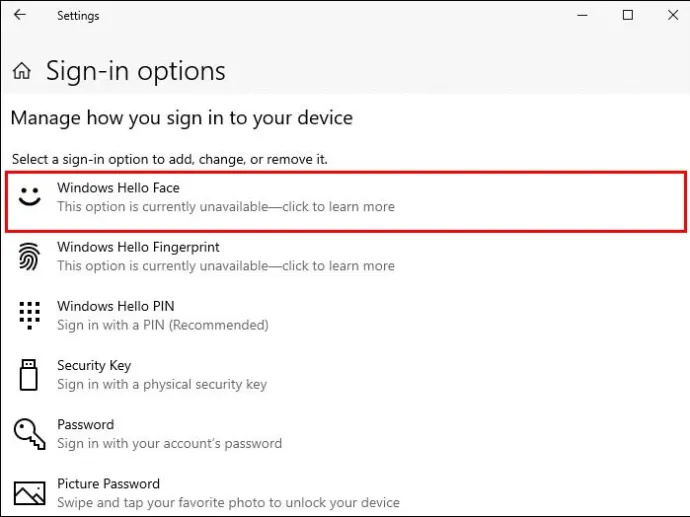
- Följ instruktionerna för din webbkamera för att känna igen ditt ansikte från alla vinklar.
Om du vill använda ditt fingeravtryck som lösenord för att komma åt din dator, notera att ditt tangentbord måste ha en speciell skanner i en av tangenterna. Om du gör det kan du ställa in ditt fingeravtryck som ett inloggningsalternativ genom att följa dessa steg:
- Tryck på 'Start'-tangenten på ditt tangentbord.

- Klicka på 'Inställningar'.

- Välj 'Konto'.

- Sedan 'Inloggningsalternativ.'

- Klicka på 'Fingeravtrycksigenkänning (Windows Hello)' från menyn.
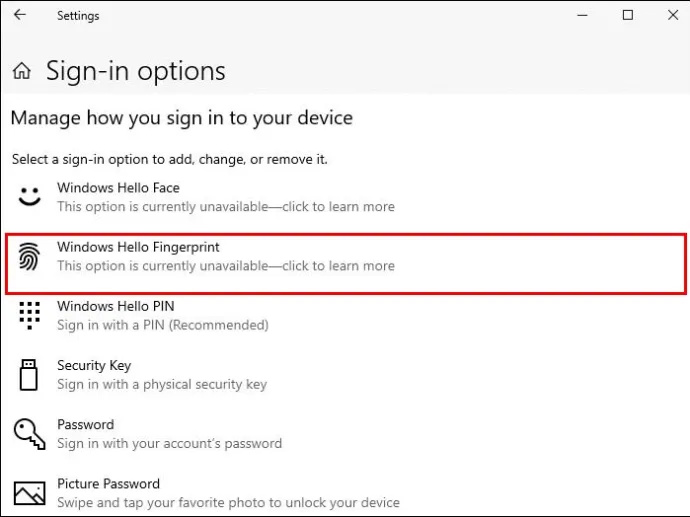
- Sätt fingret på skannern och följ instruktionerna så att datorn kan skanna din utskrift korrekt.
Ytterligare vanliga frågor
Hur lägger jag till en ny användare på min dator?
För att lägga till en ny användare till en PC, här är processen:
1. Gå till panelen 'Inställningar'.
2. Klicka på 'Konton' och sedan på 'Familj och andra användare.'
3. Välj 'Lägg till någon annan på den här datorn.'
Du kommer att bli ombedd att ange Microsoft-kontot och lösenordet för den nya användaren.
Kan jag ändra mitt lokala användarkonto till ett administrativt konto?
Ja, det är möjligt att ändra ditt användarkonto till ett administrativt konto. Så här kommer du igång:
1. I 'Inställningar' väljer du 'Konton'.
2. Gå till 'Familj & andra användare' och välj ditt konto.
3. Under ditt namn står det 'Lokalt konto', klicka på det.
4. Välj 'Ändra kontotyp.'
5. Klicka på 'Administratör'.
Vilka är de olika kontotyperna i Windows 10?
Du kan skapa tre olika typer av konton med Windows 10: administratören, standardanvändaren och gästkontot. Med ett administrativt konto har du total tillgång till att öppna dokument och installera appar, medan de andra alternativen ger mer restriktiva behörigheter.
Hur ändrar jag säkerhetsfrågor med Windows 10?
hur man vet att någon blockerade dig på snapchat
Windows 10 och 11 kräver tre säkerhetsfrågor som andra lagersäkerhet. Om du vill uppdatera frågorna du ställde när du skapade ditt konto, följ dessa steg:
1. På panelen 'Inställningar', välj 'Konton'.
2. Klicka på Anslutningsalternativ.
3. Gå till 'Uppdatera säkerhetsfrågor.'
Du kommer att kunna ändra dina säkerhetsfrågor mot nya.
Kan jag radera mina inloggningslösenord?
Ja. Om du inte vill att din dator ska ha ett säkerhetslösenord kan du radera det så att alla kan komma åt det.
1. Tryck på 'Start'-tangenten på ditt tangentbord.
2. Välj 'Inställningar' från popup-menyn.
3. Klicka på 'Konto'.
hur man mod Minecraft Windows 10
4. Välj 'Inloggningsalternativ' på menyn.
5. Välj vilken typ av lösenord du vill ta bort. Det kan vara en fingeravtrycksskanning, ansiktsigenkänning, lösenord eller PIN-kod.
6. När du väljer dem hittar du alternativet 'Ta bort'.
Säkerheten först
Ett lösenord, PIN-kod, ansiktsigenkänning eller någon annan säkerhetsmetod på din dator är avgörande för att skydda lagrad information. Du kan dock glömma ditt lösenord eller PIN-kod och inte komma åt din dator. Innan du återställer datorn, se till att du har uttömt alla möjligheter att ändra ditt lösenord.
Byter du ditt lösenord regelbundet? Eller gör du det när du har stött på ett säkerhetsintrång? Låt oss veta i kommentarsfältet.









